
Apple aygıtları genelinde çalışmak için Devamlılık’ı kullanma
Süreklilik özelliği sayesinde, aygıtlarınız arasında daha kolay çalışmak ve sorunsuz hareket etmek için Mac‘inizi iPhone, iPad ve Apple Watch’unuzla birlikte kullanabilirsiniz.
Süreklilik nedir?
Süreklilik özelliği, Apple aygıtlarınızın birlikte çalışmasına yarar. Apple aygıtlarınız genelinde kolayca ve aksaklık olmadan çalışmanıza yarayan pek çok Süreklilik özelliği vardır. Süreklilik’i kullanmak için herhangi bir uygulama gerekmez. Apple aygıtlarınızda aynı Apple Hesabı ile giriş yapmış olmanız yeterlidir. Pek çok özellik, Wi-Fi ve Bluetooth®’un açık olmasını da gerektirir.
Süreklilik özellikleri için minimum sistem gereksinimleri mevcuttur. Apple aygıtlarında Süreklilik özellikleri için sistem gereksinimleri başlıklı Apple Destek makalesine bakın.
iPhone’unuzu kullanın ve Mac’inizde iPhone bildirimleri alın.
iPhone Yansıtma, yakındaki Mac’inizden iPhone’u kullanmanıza ve iPhone bildirimlerini almanıza olanak tanır. iPhone Yansıtma’yı ve iPhone bildirimlerini Mac’inizde kullanma konusuna bakın.
Aygıtlar arasında içerik paylaşma
iPhone’unuzdaki bir metni Mac’inize yapıştırmak, Mac’inizdeki bir dosyayı AirDrop üzerinden iPad’inizle paylaşmak, bir belgeyi Mac’inize taramak için iPhone’unuzun kamerasını kullanmak veya görevleri aygıtlarınız arasında aktarmak gibi pek çok işlem için aygıtlarınız arasında kolayca içerik paylaşabilirsiniz.
Fotoğrafları, videoları, kişileri ve diğer tüm öğeleri yakınınızdaki herhangi bir kişiyle kablosuz olarak hızlı bir şekilde paylaşın. AirDrop; iPhone, iPad ve Mac‘e paylaşımı, sürükleme ve bırakma işlemi kadar basit bir hale getirir. Yakındaki Apple aygıtlarına öğe göndermek için AirDrop’u kullanma konusuna bakın.
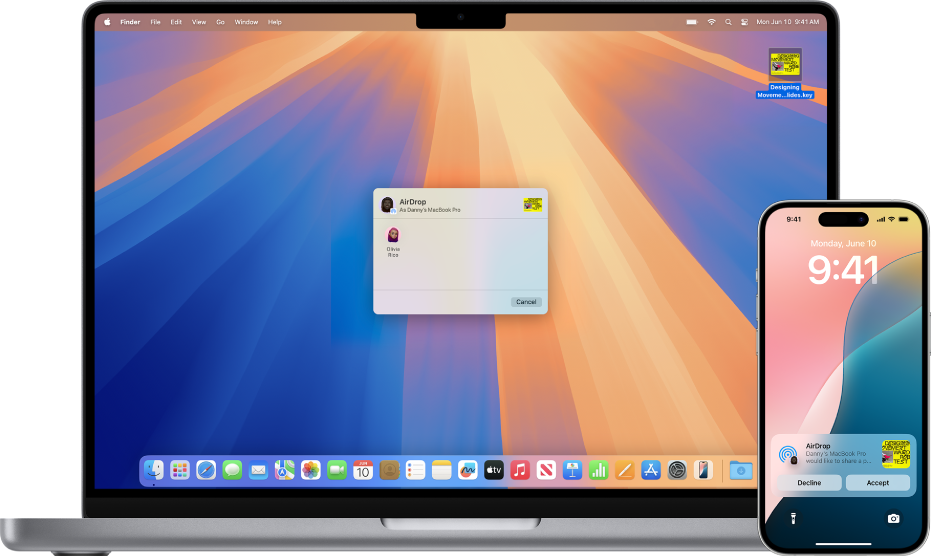
Evrensel Pano ile bir Apple aygıtındaki metni, görüntüleri, fotoğrafları ve videoları kopyalayıp başka bir Apple aygıtına yapıştırın. Örneğin, Mac‘inizde Safari‘yle gezinirken bulduğunuz bir yemek tarifini kopyalayıp yakındaki iPhone‘unuzda bulunan Notlar‘a yapıştırabilirsiniz. Apple aygıtlarınız arasında kopyalayıp yapıştırma konusuna bakın.
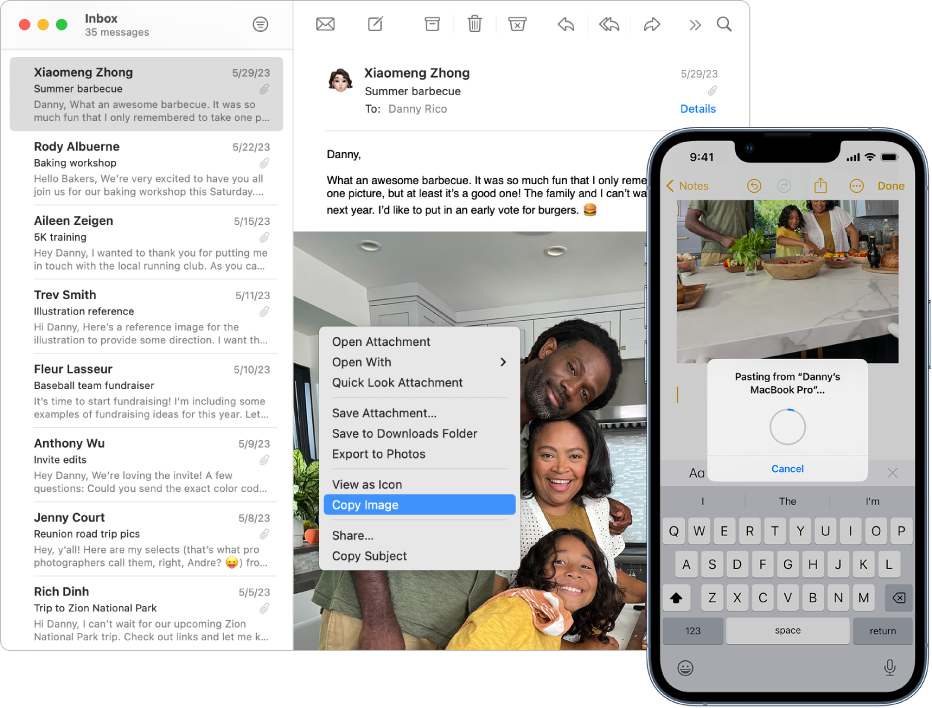
Bir aygıtta belge, e-posta veya mesajla çalışmaya başlayın ve işinizin kalan kısmına başka bir aygıtta devam edin. Handoff, Mail, Safari, Haritalar, Mesajlar, Anımsatıcılar, Takvim, Kişiler, Pages, Numbers ve Keynote gibi uygulamalarla çalışır. Görevleri Apple aygıtları arasında aktarma konusuna bakın.
Aramaları yanıtlama, mesaj gönderme ve internet bağlantınızı paylaşma
Mac’inizi aranacak, mesaj gönderecek ve iPhone veya iPad’inizin (Wi-Fi + Cellular) Kişisel Erişim Noktası’nı kullanacak şekilde ayarlayarak bağlantıda kalmayı kolaylaştırın.
Aramaları iPhone’unuzdan Mac’inize aktarmanın yanı sıra mesaj gönderip alabilirsiniz. FaceTime aramalarını da bir aygıttan diğerine aktarabilirsiniz. Böylece, iPhone’unuzda başlattığınız bir aramaya daha büyük bir ekranda devam etmek isterseniz aramayı Mac’inize aktarmak çok kolaydır. Mac’inizde telefon aramaları ve mesaj alma konusuna bakın.
iPhone ve iPad’iniz (Wi-Fi + Cellular) birbirinin kapsama alanında olduğunda Mac‘iniz, iPhone‘unuz veya iPad’inizdeki Kişisel Erişim Noktası’nı kullanarak internete bağlanabilir (ayar gerektirmez). iPhone veya iPad’iniz (Wi-Fi + Cellular) otomatik olarak Wi-Fi durumunda görünür. İnternete bağlanmak için aygıtı seçmeniz yeterlidir. iPhone veya iPad’inizin internet bağlantısını Mac’inizle paylaşma konusuna bakın.
Daha büyük bir ekranda içerik yayınlama
Büyük ekranda görmek ister miydiniz? iPhone veya iPad’inizi kullanarak Mac’inizde video, fotoğraf ve daha fazlasını paylaşabilir, oynatabilir veya sunabilirsiniz. Apple TV’ye veya AirPlay 2’nin kullanılabildiği bir televizyona Mac’inizden içerik yayınlayabilirsiniz. AirPlay ile video ve ses yayınlama konusuna bakın.
iPhone veya iPad kameranızı Mac’inizle kullanma
Süreklilik Kamerası ile, iPhone’unuzu Mac bilgisayarınızın web kamerası veya mikrofonu olarak kullanabilirsiniz. iPhone’unuzu web kamerası olarak kullanırken Portre modu veya Ana Sahne gibi video efektlerinden de yararlanabilirsiniz. Mac’te iPhone’unuzu web kamerası olarak kullanma konusuna bakın.
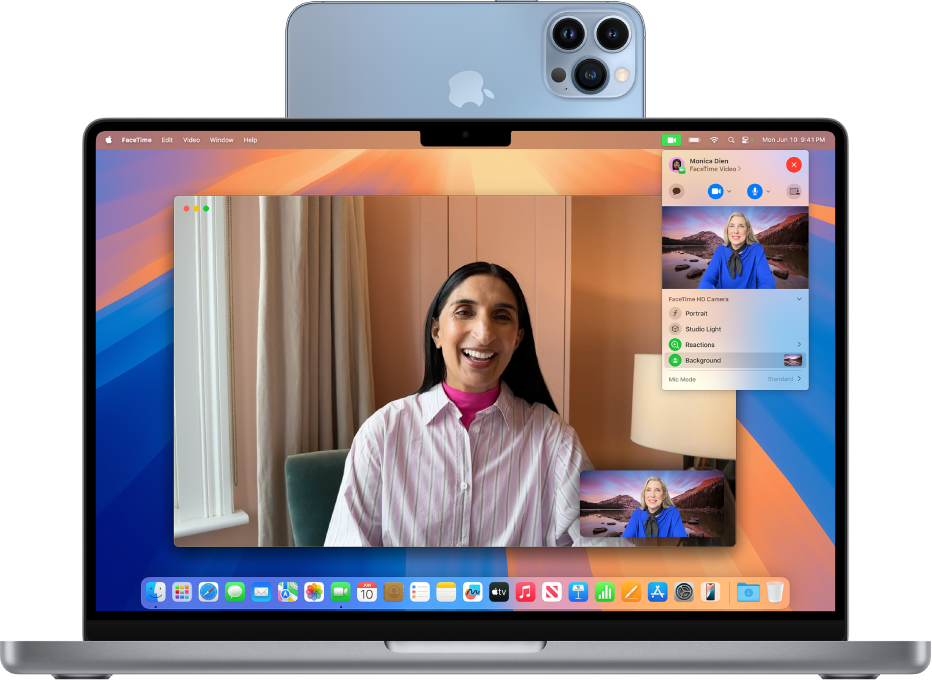
iPhone veya iPad’inizde kamera açıkken yakındaki iPhone’unuzla belgelerin fotoğrafını çekebilir veya belgeleri tarayabilir ve hemen Mac’inizde görünmesini sağlayabilirsiniz. (iPhone veya iPad’inizdeki bir resimde İşaretleme araçlarını kullanabilir ya da çizim yapabilir ve bunun Mac’inizde görünmesini sağlayabilirsiniz.) Çizim, fotoğraf ve taramaları iPhone veya iPad’den Mac’e ekleme konusuna bakın.
Apple Watch ile Mac’inizin kilidini açma
Parolanızı girmek zorunda kalmadan Mac‘inizin kilidini açmak veya Mac’inizden gelen kimlik doğrulama isteklerini onaylamak için Apple Watch‘unuzu kullanın. Apple Watch ile Mac’inizin kilidini açma ve istekleri onaylama konusuna bakın.
Çalışma alanınızı Mac ve iPad ile genişletme
Mac’iniz bir iPad’in yakınındaysa, Evrensel Pano aygıtlar arasında çalışmak için tek bir klavye ve izleme dörtgenini ya da bağlı bir fareyi kullanmanıza olanak tanır. Aralarında içerik de sürükleyebilirsiniz; örneğin, iPad’de Apple Pencil ile bir çizim yapabilir, sonra bunu Mac’inize sürükleyip bir Keynote sunusuna bırakabilirsiniz. Mac’i ve iPad’i denetlemek için tek bir klavye ve fare kullanma konusuna bakın.
Sidecar ile iPad’inizi Mac’iniz için ikinci ekran olarak kullanabilirsiniz. Mac masaüstünüzü genişletebilir veya aynı uygulamayı iki ekranda da gösterip uygulamanın farklı özelliklerini kontrol edebilirsiniz. iPad’inizi Mac’iniz için ikinci ekran olarak kullanma konusuna bakın.
